【win7开机黑屏安全模式也进不去 win7开机黑屏】
黑屏的原因有很多种 , 但是题主给的信息太好,没有办法给出准确回复,这里只能给一些常见的解决方法
一、解决Win7系统开机直接黑屏
首先当然要检查显示器电源是否接通 , 显示器开关是否打开 。其次在看看主机的电源指示灯是否在亮,如果没亮的话就有可能是你的电源坏了,如果亮的话,在主机通电的时候,看是否听到很清脆的一声‘嘀’并且电源、cpu、显卡的风扇都转到话,那就要考虑看你的显卡是不是出为题了,如果是连续的‘嘀嘀嘀’声 , 看看你的显卡和内存的金手指是否因氧化产生接触不好,擦亮他们重新装上,再开机 。
二、Win7系统开机黑屏
1.打开Win7系统任务管理器,用鼠标点击左上角菜单“文件”-“新建任务”,在弹出的“创建新任务”对话框中输入“explorer”点“确定”,这是就系统的桌面就正常显示了,这就完成了第一步,按下面步骤彻底解决 。
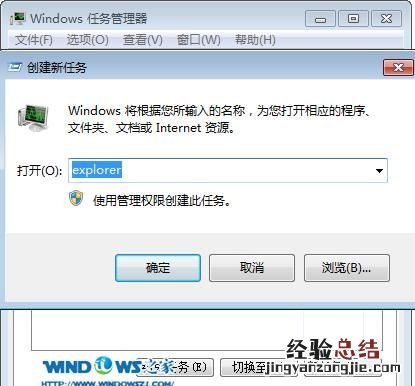
2.点击屏幕左下角的“开始”按钮,在文本框中输入“regedit”进入,按enter键进入注册表,
依次展开注册表选项:
HKEY_Local_MachineSoftwareMicrosoftWindows NTCurrentVersionWinlogon , (用鼠标点击相应的项即下拉展开其子项,在子项中找到相应的选项 , 依次方法找到Winlogon项) 。
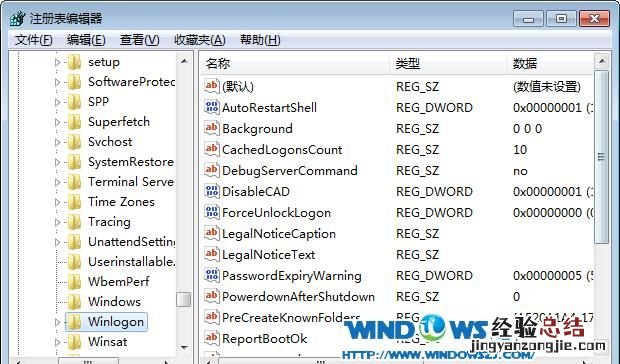
找到winlogon项,用鼠标单击之 , 在屏幕右边的列表中找到 ”Shell” 项,用鼠标右键点击之,在下拉菜单中,选择“修改“,
在弹出的“编辑字符串”对话框中删除“数字数据”中”explorer.exe”后面的内容,点确定,并关闭注册表 。
至此Win7系统黑屏的问题应该能完全解决,如果还是会出现黑屏故障的话,那也有可能是感染病毒所导致的,建议下载一些口碑比较好的杀毒软件进行杀毒,来保证Win7系统的安全 。
1.启动计算机时,在系统进入 Windows 启动画面前,按下 F8 键,以安全模式启动计算机 。
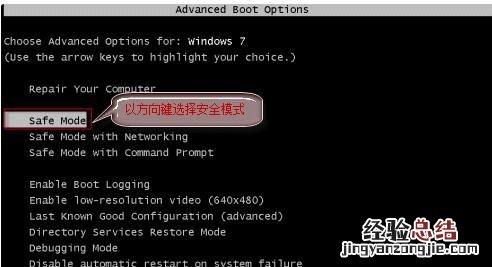
2.启动完成后,win+r打开运行,输入regedit;按下回车键;打开注册表编辑器 。请您按 [HKEY_CURRENT_USERSoftwareMicrosoftWindowsCurrentVersionPoliciesSystem] 路径找到 PoliciesSystem 项,看看是否有 tlntsvi.exe 这样的可疑字符串 。
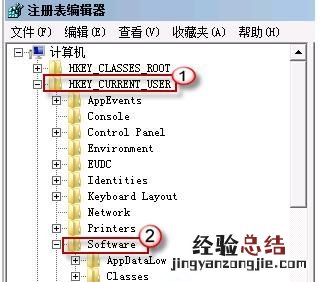
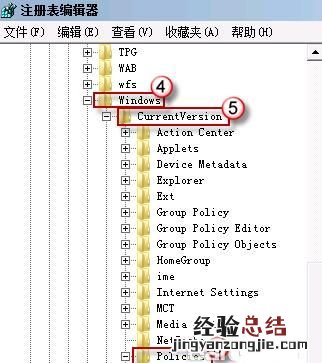
3.在右边的数据栏,您可能会找到一个类似下面这样的字符串:
“Shell”=”C:WindowsExplorer.exe C:Windowssystem32tlntsvi.exe “
其中的 tlntsvi.exe 其实是一个恶意程序;
处理时,只要把上面的注册表项最后的“C:Windowssystem32tlntsvi.exe”部分删除即可 。

4.完成之后,重启电脑,应该就没问题了;建议您再作一次木马查杀(此项一般没事可以忽略) 。













